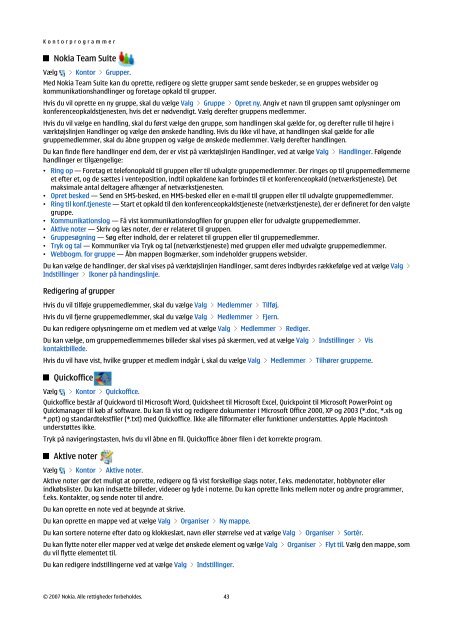Brugervejledning til Nokia E90 Communicator
Brugervejledning til Nokia E90 Communicator
Brugervejledning til Nokia E90 Communicator
Create successful ePaper yourself
Turn your PDF publications into a flip-book with our unique Google optimized e-Paper software.
K o n t o r p r o g r a m m e r<br />
<strong>Nokia</strong> Team Suite<br />
Vælg > Kontor > Grupper.<br />
Med <strong>Nokia</strong> Team Suite kan du oprette, redigere og slette grupper samt sende beskeder, se en gruppes websider og<br />
kommunikationshandlinger og foretage opkald <strong>til</strong> grupper.<br />
Hvis du vil oprette en ny gruppe, skal du vælge Valg > Gruppe > Opret ny. Angiv et navn <strong>til</strong> gruppen samt oplysninger om<br />
konferenceopkaldstjenesten, hvis det er nødvendigt. Vælg derefter gruppens medlemmer.<br />
Hvis du vil vælge en handling, skal du først vælge den gruppe, som handlingen skal gælde for, og derefter rulle <strong>til</strong> højre i<br />
værktøjslinjen Handlinger og vælge den ønskede handling. Hvis du ikke vil have, at handlingen skal gælde for alle<br />
gruppemedlemmer, skal du åbne gruppen og vælge de ønskede medlemmer. Vælg derefter handlingen.<br />
Du kan finde flere handlinger end dem, der er vist på værktøjslinjen Handlinger, ved at vælge Valg > Handlinger. Følgende<br />
handlinger er <strong>til</strong>gængelige:<br />
• Ring op — Foretag et telefonopkald <strong>til</strong> gruppen eller <strong>til</strong> udvalgte gruppemedlemmer. Der ringes op <strong>til</strong> gruppemedlemmerne<br />
et efter et, og de sættes i venteposition, ind<strong>til</strong> opkaldene kan forbindes <strong>til</strong> et konferenceopkald (netværkstjeneste). Det<br />
maksimale antal deltagere afhænger af netværkstjenesten.<br />
• Opret besked — Send en SMS-besked, en MMS-besked eller en e-mail <strong>til</strong> gruppen eller <strong>til</strong> udvalgte gruppemedlemmer.<br />
• Ring <strong>til</strong> konf.tjeneste — Start et opkald <strong>til</strong> den konferenceopkaldstjeneste (netværkstjeneste), der er defineret for den valgte<br />
gruppe.<br />
• Kommunikationslog — Få vist kommunikationslogfilen for gruppen eller for udvalgte gruppemedlemmer.<br />
• Aktive noter — Skriv og læs noter, der er relateret <strong>til</strong> gruppen.<br />
• Gruppesøgning — Søg efter indhold, der er relateret <strong>til</strong> gruppen eller <strong>til</strong> gruppemedlemmer.<br />
• Tryk og tal — Kommuniker via Tryk og tal (netværkstjeneste) med gruppen eller med udvalgte gruppemedlemmer.<br />
• Webbogm. for gruppe — Åbn mappen Bogmærker, som indeholder gruppens websider.<br />
Du kan vælge de handlinger, der skal vises på værktøjslinjen Handlinger, samt deres indbyrdes rækkefølge ved at vælge Valg ><br />
Inds<strong>til</strong>linger > Ikoner på handingslinje.<br />
Redigering af grupper<br />
Hvis du vil <strong>til</strong>føje gruppemedlemmer, skal du vælge Valg > Medlemmer > Tilføj.<br />
Hvis du vil fjerne gruppemedlemmer, skal du vælge Valg > Medlemmer > Fjern.<br />
Du kan redigere oplysningerne om et medlem ved at vælge Valg > Medlemmer > Rediger.<br />
Du kan vælge, om gruppemedlemmernes billeder skal vises på skærmen, ved at vælge Valg > Inds<strong>til</strong>linger > Vis<br />
kontaktbillede.<br />
Hvis du vil have vist, hvilke grupper et medlem indgår i, skal du vælge Valg > Medlemmer > Tilhører grupperne.<br />
Quickoffice<br />
Vælg > Kontor > Quickoffice.<br />
Quickoffice består af Quickword <strong>til</strong> Microsoft Word, Quicksheet <strong>til</strong> Microsoft Excel, Quickpoint <strong>til</strong> Microsoft PowerPoint og<br />
Quickmanager <strong>til</strong> køb af software. Du kan få vist og redigere dokumenter i Microsoft Office 2000, XP og 2003 (*.doc, *.xls og<br />
*.ppt) og standardtekstfiler (*.txt) med Quickoffice. Ikke alle filformater eller funktioner understøttes. Apple Macintosh<br />
understøttes ikke.<br />
Tryk på navigeringstasten, hvis du vil åbne en fil. Quickoffice åbner filen i det korrekte program.<br />
Aktive noter<br />
Vælg > Kontor > Aktive noter.<br />
Aktive noter gør det muligt at oprette, redigere og få vist forskellige slags noter, f.eks. mødenotater, hobbynoter eller<br />
indkøbslister. Du kan indsætte billeder, videoer og lyde i noterne. Du kan oprette links mellem noter og andre programmer,<br />
f.eks. Kontakter, og sende noter <strong>til</strong> andre.<br />
Du kan oprette en note ved at begynde at skrive.<br />
Du kan oprette en mappe ved at vælge Valg > Organiser > Ny mappe.<br />
Du kan sortere noterne efter dato og klokkeslæt, navn eller størrelse ved at vælge Valg > Organiser > Sortér.<br />
Du kan flytte noter eller mapper ved at vælge det ønskede element og vælge Valg > Organiser > Flyt <strong>til</strong>. Vælg den mappe, som<br />
du vil flytte elementet <strong>til</strong>.<br />
Du kan redigere inds<strong>til</strong>lingerne ved at vælge Valg > Inds<strong>til</strong>linger.<br />
© 2007 <strong>Nokia</strong>. Alle rettigheder forbeholdes. 43